
小米手机页面怎么锁定 小米手机桌面锁定解除方法
发布时间:2024-07-13 12:23:02 来源:三公子游戏网
小米手机是目前市场上非常受欢迎的智能手机品牌之一,其拥有丰富的功能和便捷的操作方式备受用户喜爱,在使用小米手机的过程中,有时候我们可能会遇到需要锁定手机页面或者解除桌面锁定的情况。小米手机页面如何锁定?小米手机桌面锁定又该如何解除呢?接下来我们就来详细了解一下。
小米手机桌面锁定解除方法
具体步骤:
1.打开小米手机,在手机上找到“设置”图标。点击后进入小米手机的设置页面。
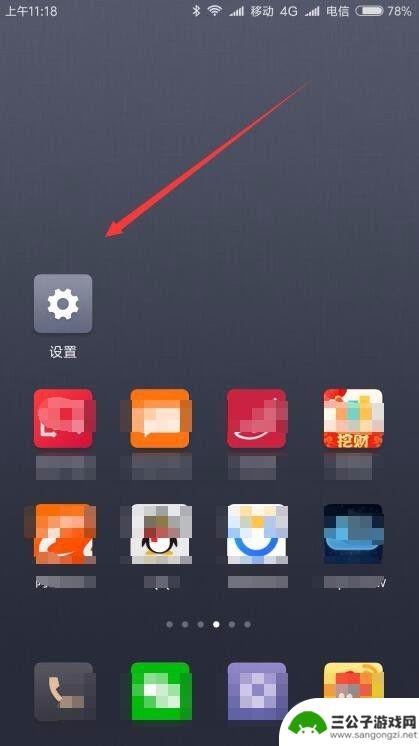
2.在打开的小米手机设置页面中,点击“桌面与最近任务”菜单项。
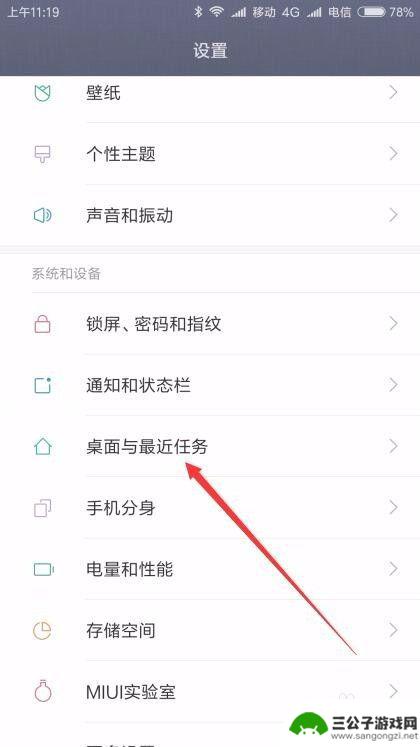
3.这时就会打开“桌面与最近任务”菜单项,找到桌面上的“锁定桌面布局”菜单项。
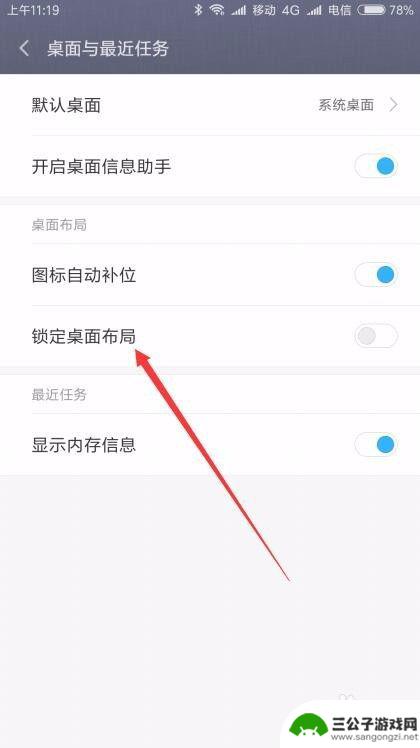
4.点击锁定果面布局右侧的开关,把其设置为打开即可。
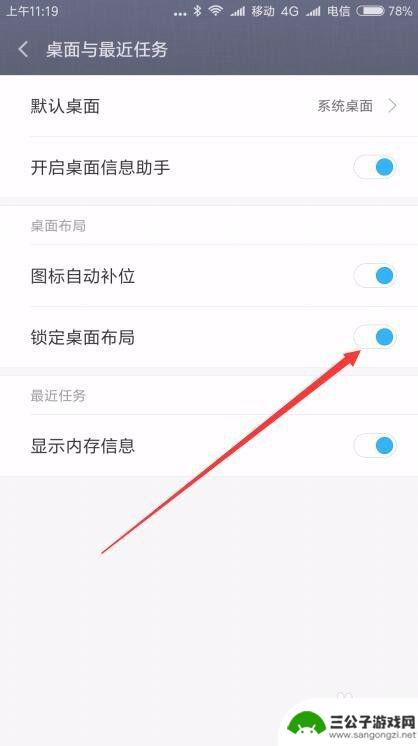
5.这样我们再移动图标的时候,就会有“桌面已锁定”的提示。这样就不会再把桌面搞的很乱了。
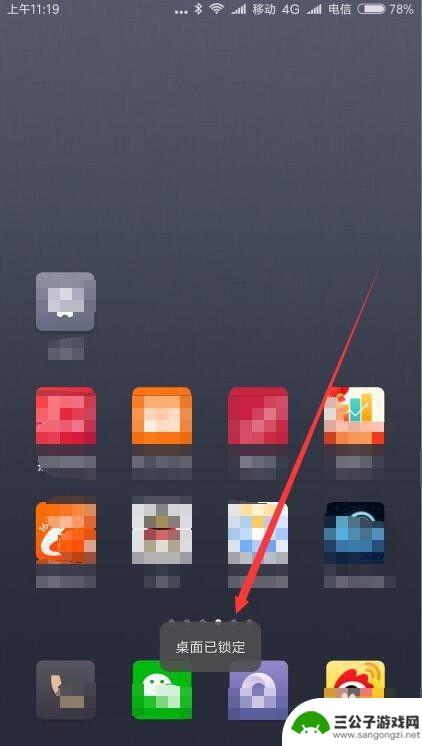
以上就是小米手机页面如何锁定的全部内容,如果您需要的话,您可以根据这些步骤进行操作,希望对大家有所帮助。
热门游戏
-
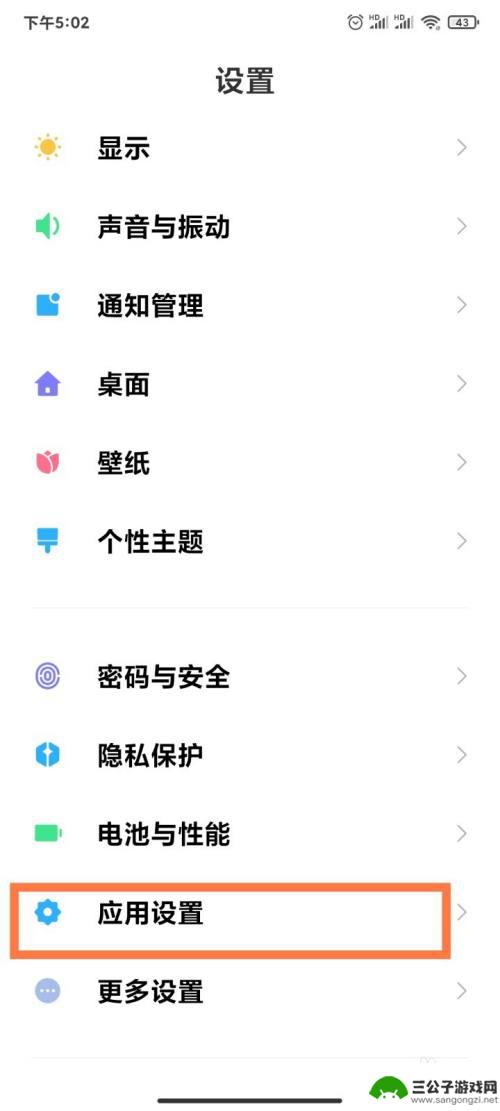
小米手机解除设备锁定 小米手机设备锁定解除教程
小米手机解除设备锁定,小米手机是一款备受欢迎的智能手机品牌,然而有时候我们可能会遇到设备锁定的情况,导致无法正常使用手机,针对这个问题,小米手机提供了设备锁定解除教程,帮助用户...
2023-11-29
-

怎么设置手机解锁图标大小 小米手机桌面图标大小设置步骤
在使用手机时,我们经常需要解锁手机屏幕,而解锁图标的大小对于使用体验也有一定的影响,小米手机作为一款广受欢迎的智能手机品牌,其桌面图标大小设置也备受用户关注。怎样设置小米手机解...
2024-09-27
-

小米手机锁屏左滑怎么关闭 小米手机锁屏左滑页面怎么关闭
小米手机锁屏左滑功能是一项快捷的应用切换方式,但有时候用户可能会误操作或者觉得不太方便,如何关闭小米手机锁屏左滑页面呢?在小米手机的设置中,用户可以通过简单的操作将该功能关闭,...
2024-07-06
-
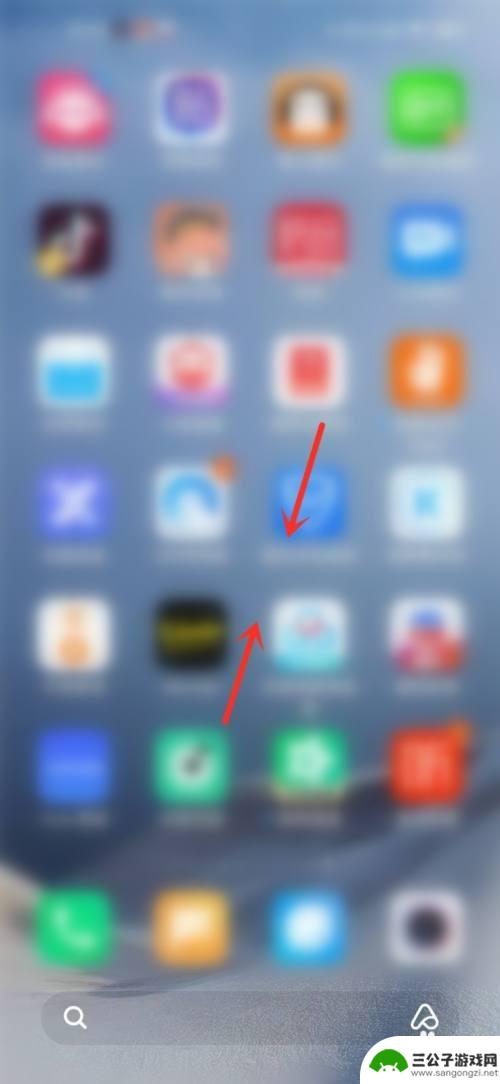
小米手机如何增加一页 小米手机添加空白桌面页的方法
小米手机作为一款备受欢迎的智能手机品牌,其用户界面简洁直观,操作方便,有些用户可能会遇到一个问题,那就是如何增加小米手机的桌面页数。毕竟拥有更多的桌面页能够更好地组织和管理手机...
2024-02-19
-

红米10x手机锁屏怎么换成中文 小米手机如何自定义锁屏文字
想要让手机锁屏更加个性化吗?对于拥有红米10x或小米手机的用户来说,自定义锁屏文字就是一个不错的选择,通过简单的设置,您可以在锁屏界面上显示您喜欢的文字或者格言,让每次解锁手机...
2024-08-29
-
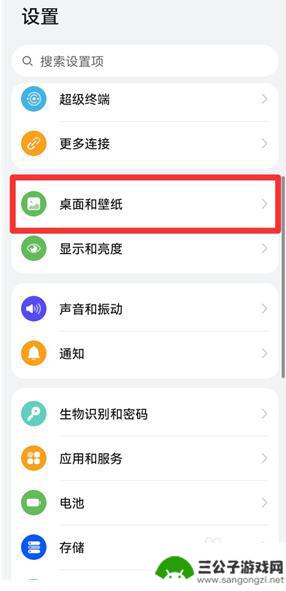
桌面锁定怎么解除华为手机 华为手机桌面锁定解除方法
华为手机的桌面锁定功能是一项非常实用的功能,它可以有效地保护手机中的个人隐私和重要信息,有时候我们可能会遇到一些问题,比如忘记了锁屏密码或者想要更改锁屏方式等。怎样才能解除华为...
2023-12-10
-

iphone无广告游戏 如何在苹果设备上去除游戏内广告
iPhone已经成为了人们生活中不可或缺的一部分,而游戏更是iPhone用户们的最爱,让人们感到困扰的是,在游戏中频繁出现的广告。这些广告不仅破坏了游戏的体验,还占用了用户宝贵...
2025-02-22
-

手机图片怎么整体缩小尺寸 如何在手机上整体缩小照片
如今手机拍照已经成为我们日常生活中不可或缺的一部分,但有时候我们拍摄的照片尺寸过大,导致占用过多存储空间,甚至传输和分享起来也不方便,那么如何在手机上整体缩小照片尺寸呢?通过简...
2025-02-22














